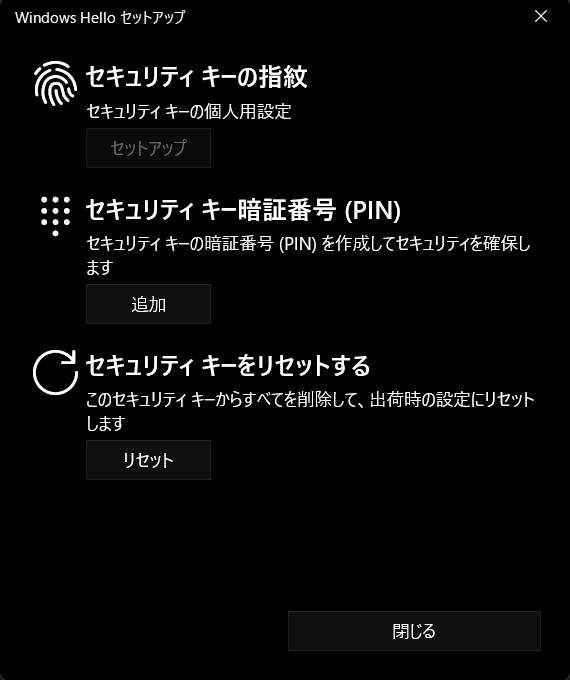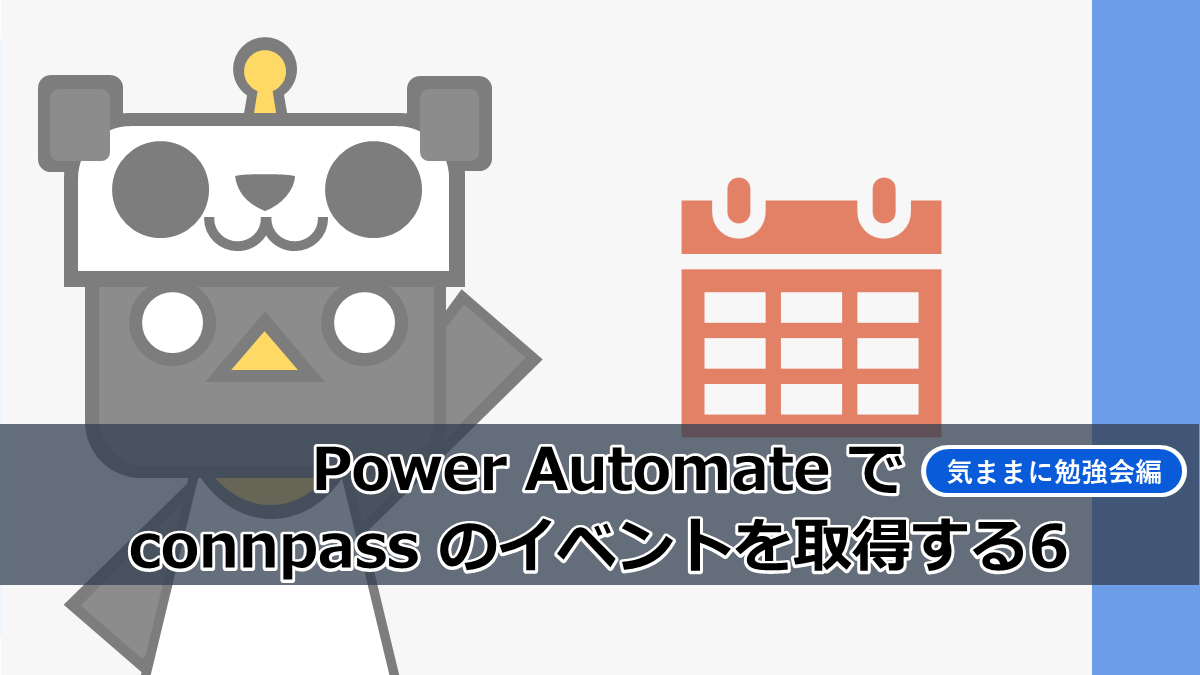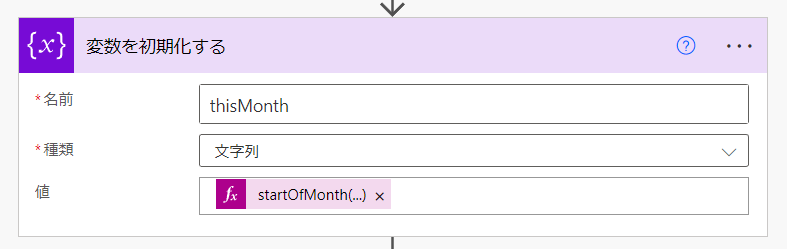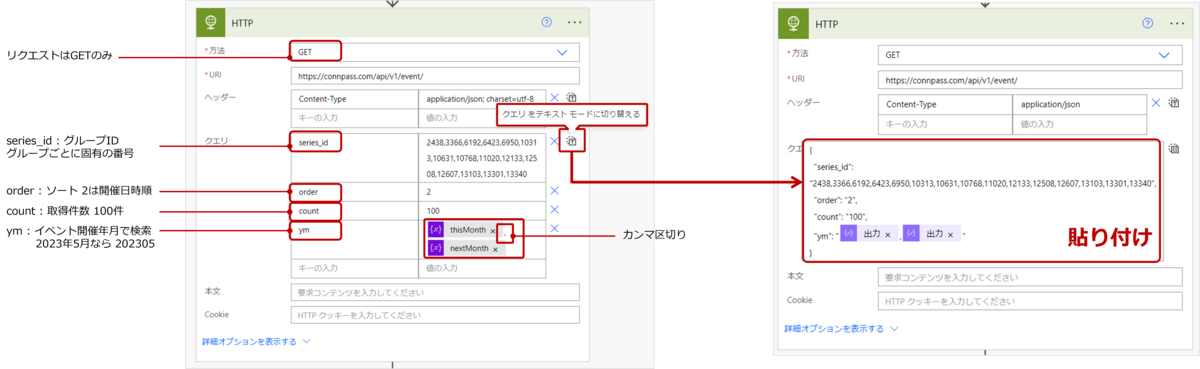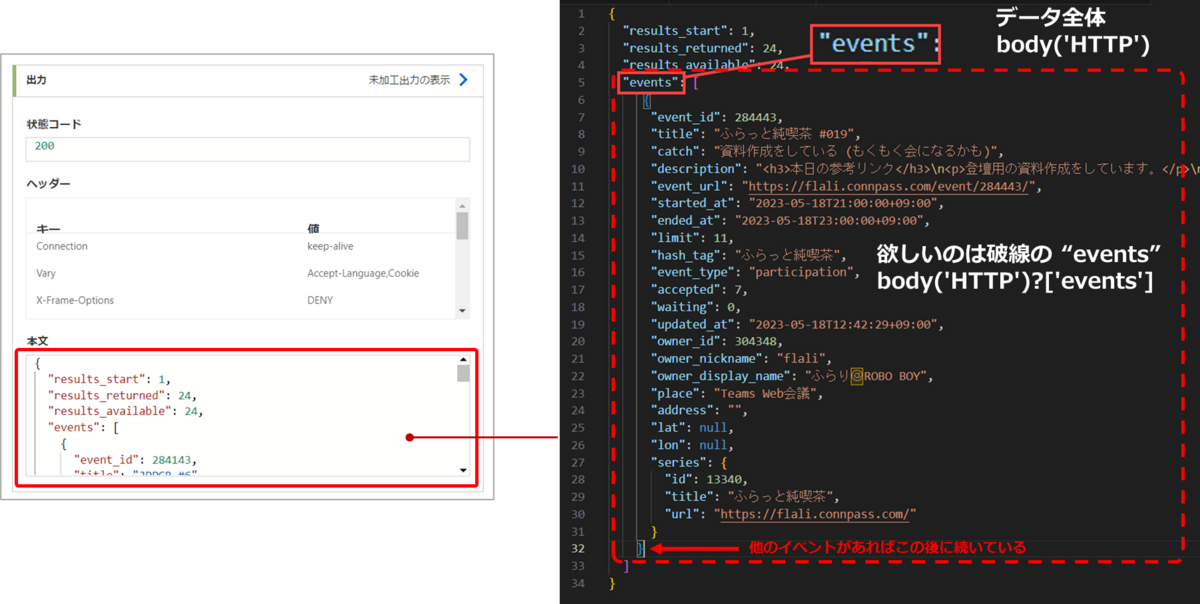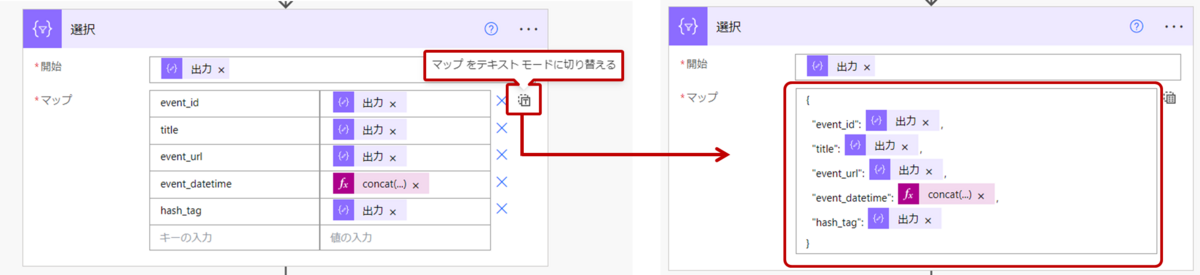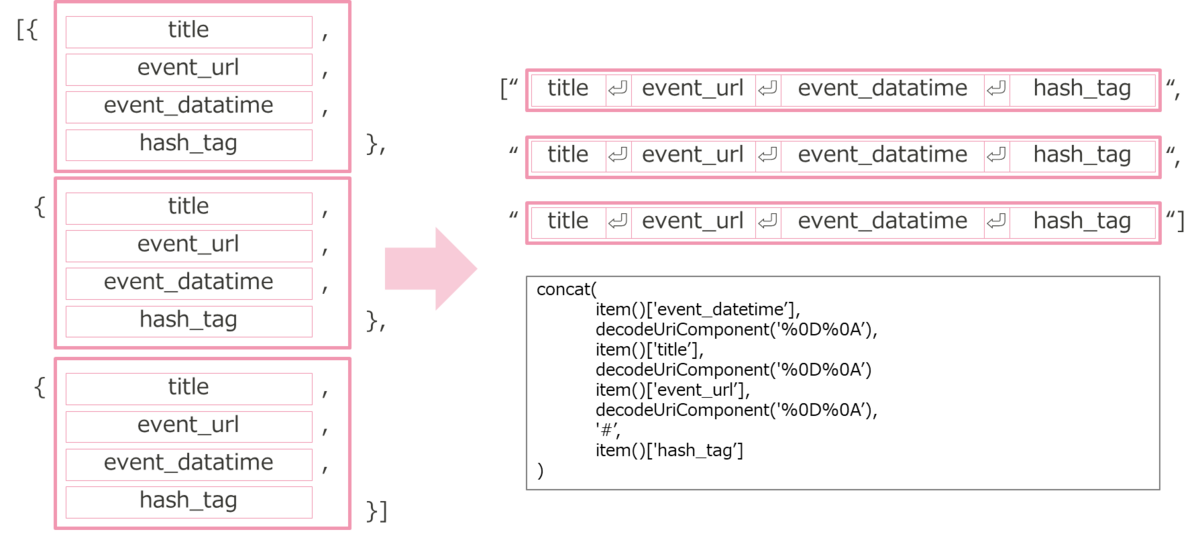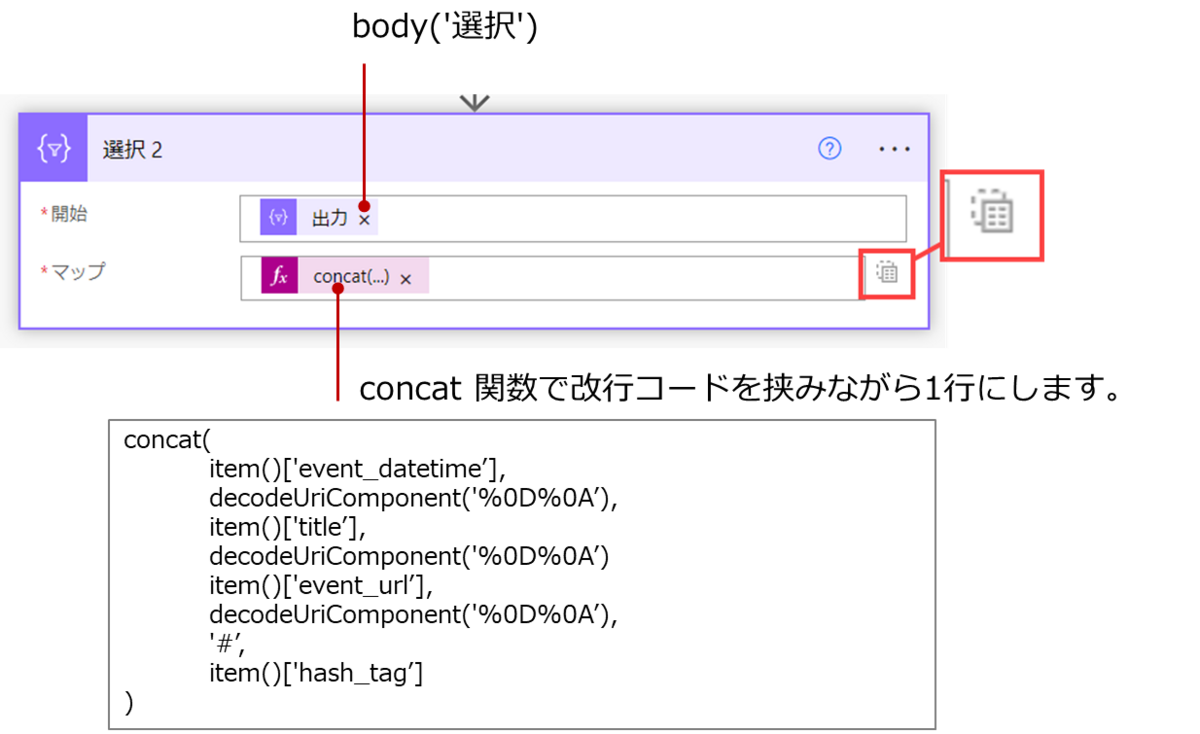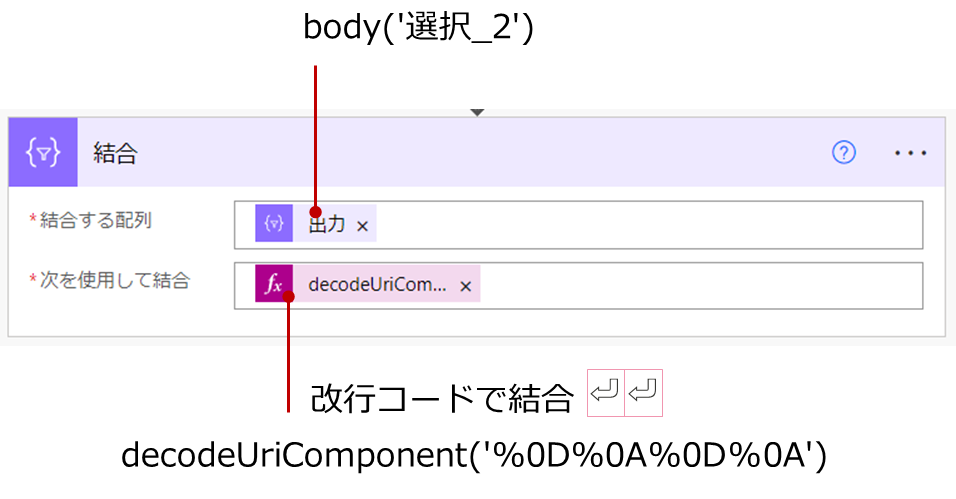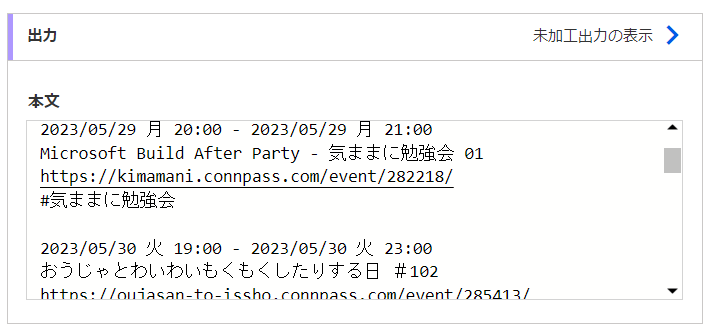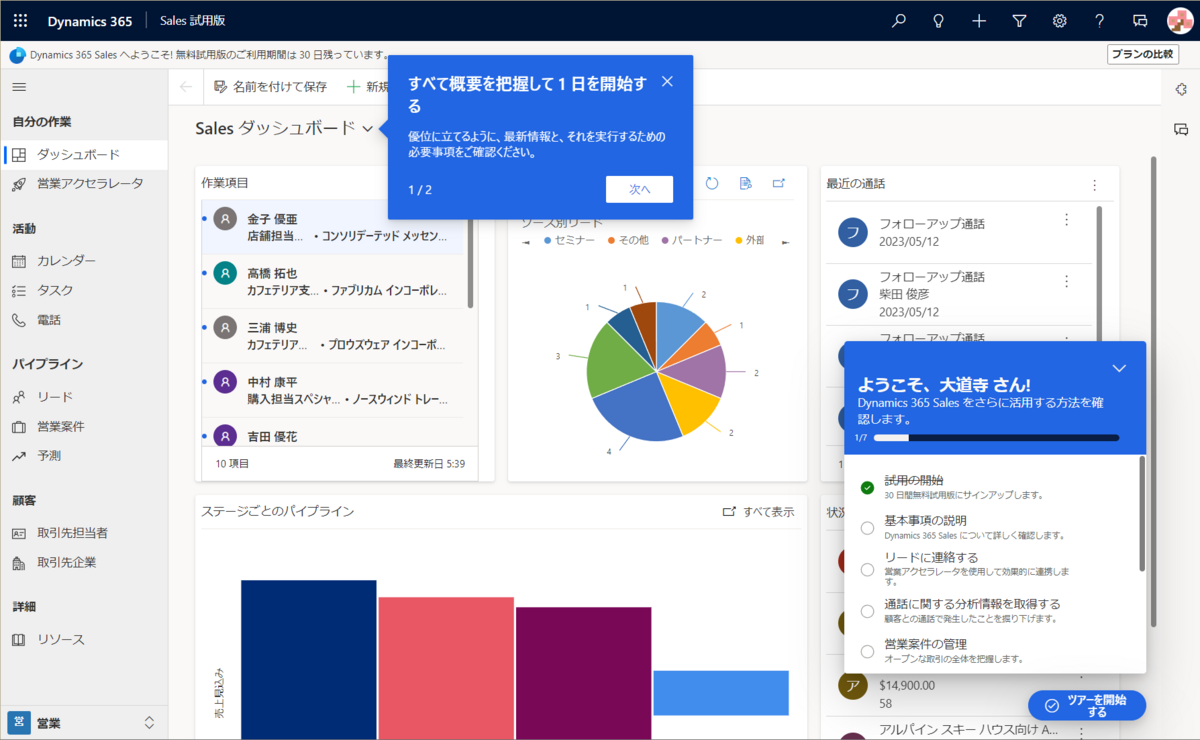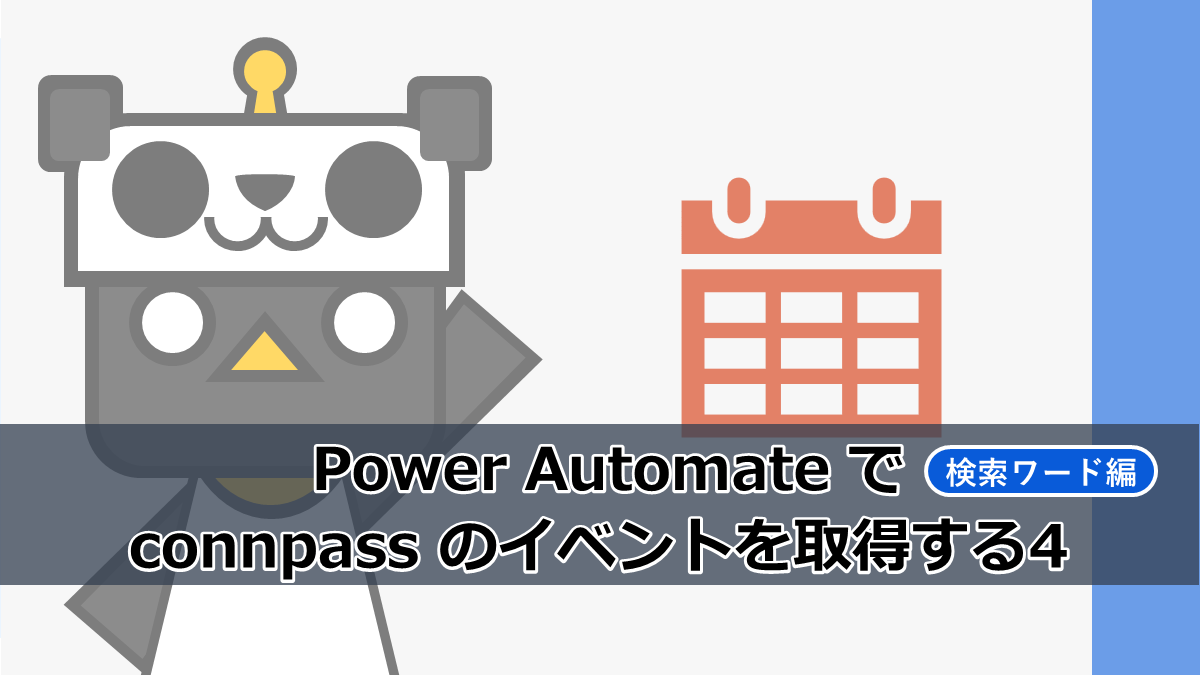なんで Power Automate をはじめたんだっけかなぁと思い返してみたくなったので書き留めておこうと思います。
この記事は、Power Automate Advent Calendar 2023 12月2日担当分の記事です。
※ 投稿だいぶ遅くなり申し訳ございません。
業務で利用できなかった
当時、会社のポリシーの問題で Power Apps や Power Automate が業務での利用ができませんでした。
実務のデータで Power Apps や Power Automate でやりたいことはあったのですが、使うことができないからどうしようかなぁと考えていました。
身近な作業からやってみよう
仕事で使うことができないので、仕事に関係ない個人でやっていることで何かできないか考えました。
Microsoft の情報ってサービスごと Blog だったり、Microsoft Tech Community に記載があったり、パートナー Blog (今は Tech Community Blog に移行)だったり...とあちらこちらにあるんですよね。
また、情報発信の頻度も結構まちまちだったり(Microsoft Ignite や Microsoft Build、Microsoft Inspireなどの大型イベントの時は多い)と毎日、ネットサーフォン...(ってもう言わないですね)するのも大変でした。
これを Power Automate でなんとかできんのかしら?と思って取り掛かり始めたのが最初だったと思います。
今も確認していますが、当時確認していた主なMicrosoft のBlogです。
サービス Blog
※ Power Virtual Agents → Copilot Studio に変更となりRSSが変わっていたのでRSSのURLを修正しました。(2024/01/07)
※ Bing Blog のRSSが変わっていたので修正しました。(2024/01/26)
RSS なんて....
どうやってWebサイトの情報とってこようかなぁと考えながら、Microsoft の Blog 見てたらRSSが設置されていたんですよね。
RSS って結構昔(とはいえ、2000年に入る手前くらいかな)からあるんですよ。
「今も使われているのかぁ」と当時思った記憶があります。
Power Automate のテンプレートにもありますが、RSSのコネクタがあるんですよね。 「これでいけそう」と思って、フローを作成を始めました。
RSS コネクタのドキュメント
learn.microsoft.com
RSSのコネクタよく使っていたので、Blogにも過去にしていますね。
flali.hatenablog.com
ちょー簡単なフローが便利!
RSSコネクタをトリガーとして、Teamsに投稿するフローを作成しました。
これが便利で、Teamsをチェックするだけで最新情報がわかります。
ちょー簡単なフローの問題点
このフローには問題点がありました...。
それは、Microsoft Ignite や Microsoft Build、Microsoft Inspireなどの大型イベントの時期などになると情報が一斉にリリースされるとフロー側でエラーが発生!
エラー通知のメールは毎日くるわ、エラーになったものは投稿されてないわで、情報の取得漏れが発生...あらあら
改善
定期実行にしたり、Adaptive Cards 使ったりとフローを改善。
最終的に 当時発表された Microsoft Dataverse for Teams でアプリ化しました。
これは今も使っています。
Microsoft Dataverse for Teams でのアプリ化
Japan Power Apps User Group Power Apps 第4回初心者LT大会 でも、Microsoft Dataverse for Teams について登壇させていただきました。
業務で利用可能に!
業務で利用が可能になったときも Power Automate ばっかりやっていました。
こんなフローを作成しておりました。
- 毎日、Teamsのおはようスレッドに「おはようございます。」と定期投稿せよとのことだったので、自動定期投稿フロー化(投稿時間はランダムで若干ずらしてました)
- 毎日、業務報告を業務報告アプリ(SharePointリストがデータソース)に入力せよとのことだったので、Outlook(Exchange Online)のスケジュール一覧を取得して、自動的にに自動投稿
- 毎日、工数管理Excelの入力作業を毎日せよとのことだったので、Outlook(Exchange Online)から一覧を取得して近しいフォーマットのExcelに出力して、コピぺで完了
このフローで結果得られたのは、「ふらりさんは毎日ちゃんと入力してくれてえらい」とお褒めの言葉をいただきました。(ほとんど自動だったんだけどね)
業務報告の自動化についてはこちらの資料に記載があります。
www.docswell.com
さいごに
はじめた理由とあるのに、理由を書いてないですね。(これはいかん)
当時はキャンバスアプリでなにかやりたーいと思っていたのですが、身近なものからはじめたのがPower Automateっていうのもありますが、こんな感じの理由です。
- アプリを作成しなくても、複数のサービスで連携することでやりたいことがかなり実現できる(ことを知ってしまった)
- 上から下へ実行されるのがシンプルでわかりやすい
- 手動でやらなくても、自動でも欲しい結果が得られていれば、人は満足する
はい、ということで、まとまっていないような気もしますが、ロボが Power Automate をはじめた理由となります。